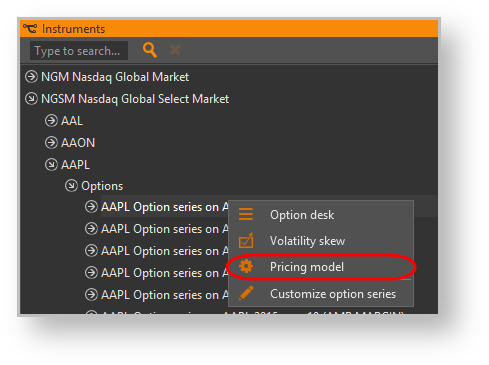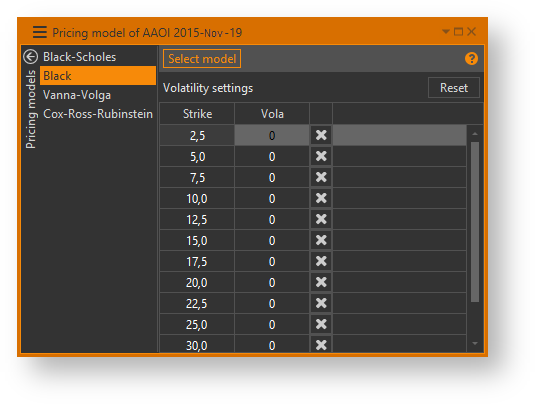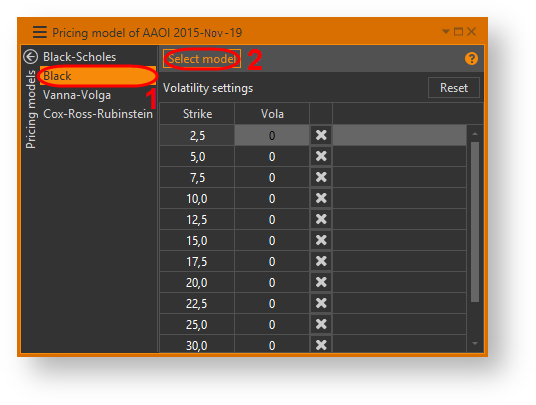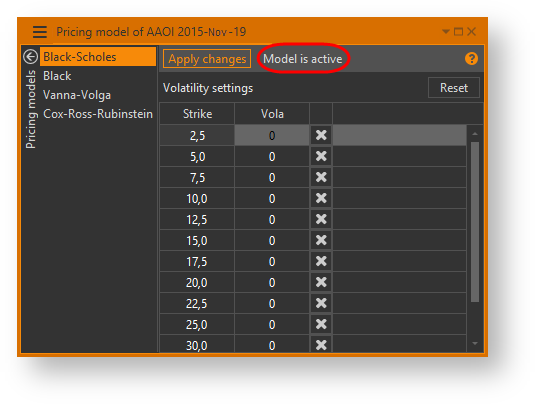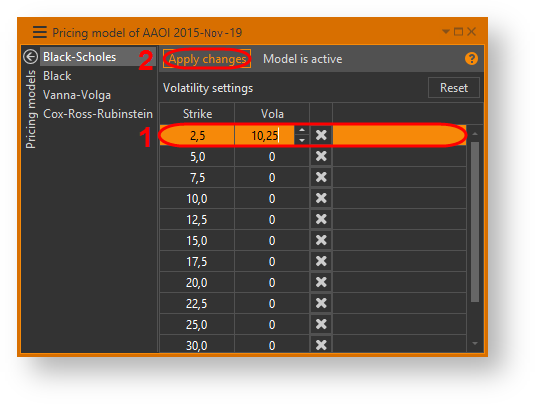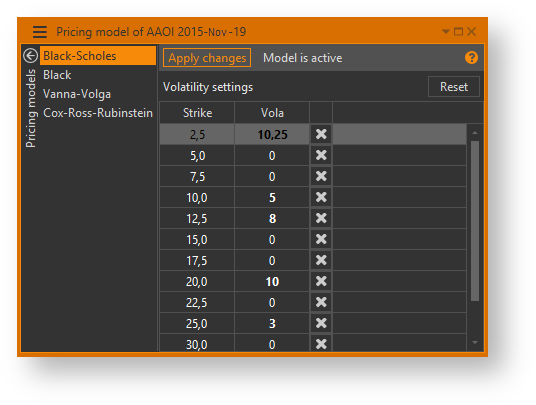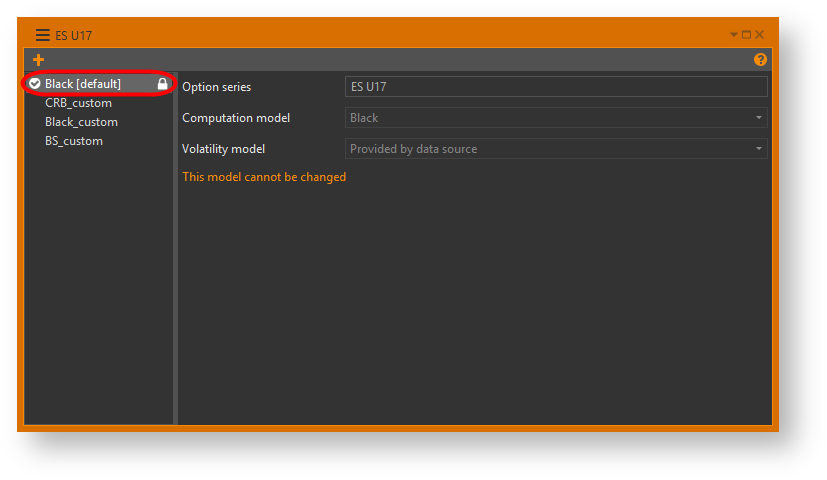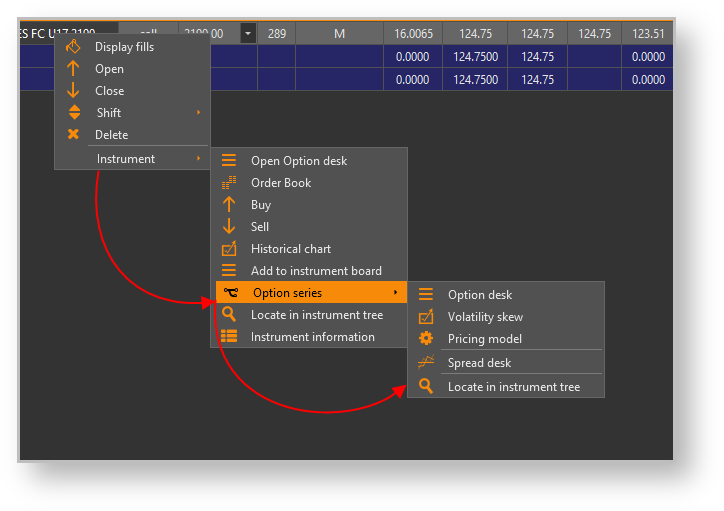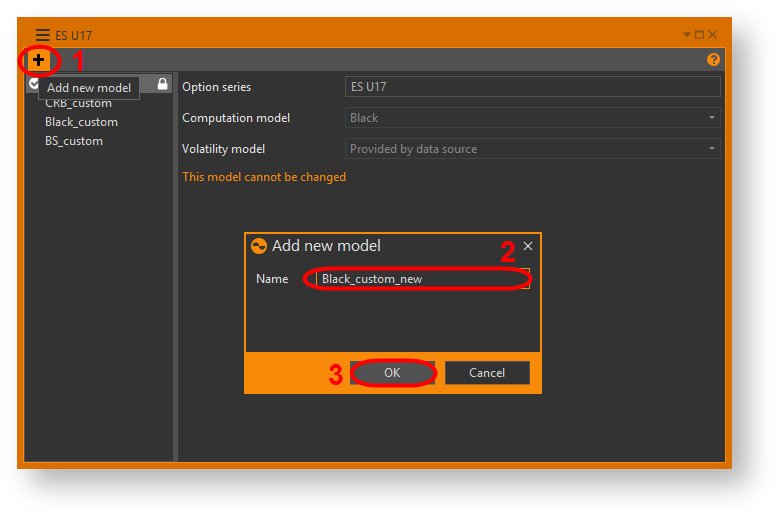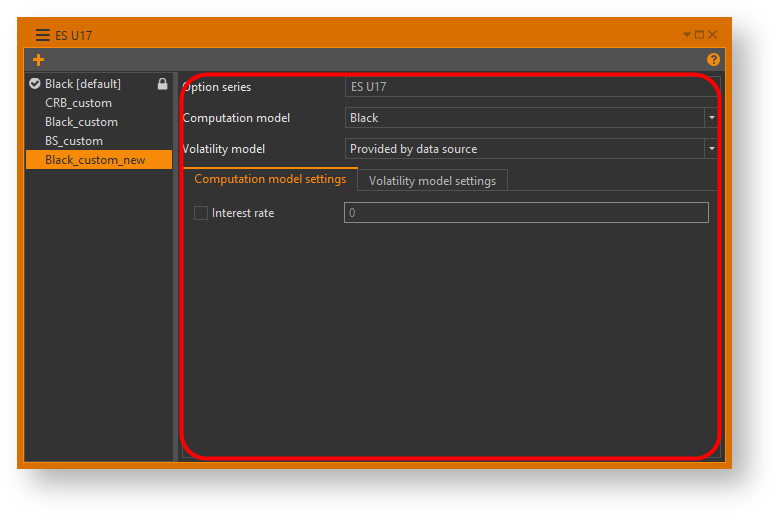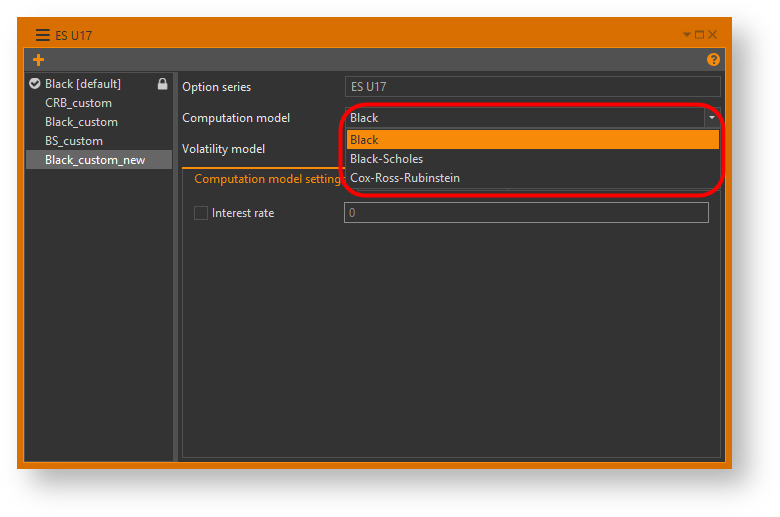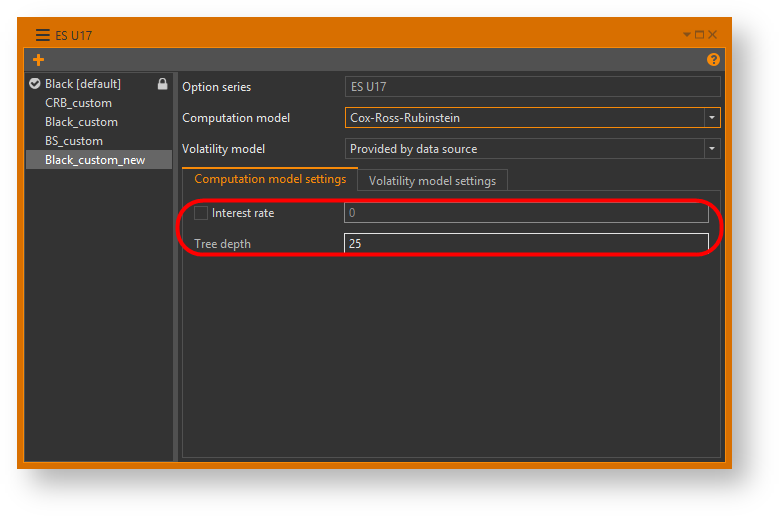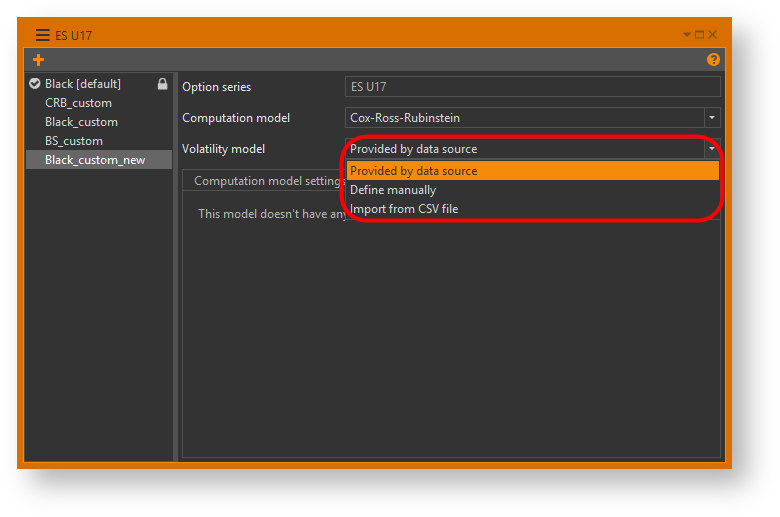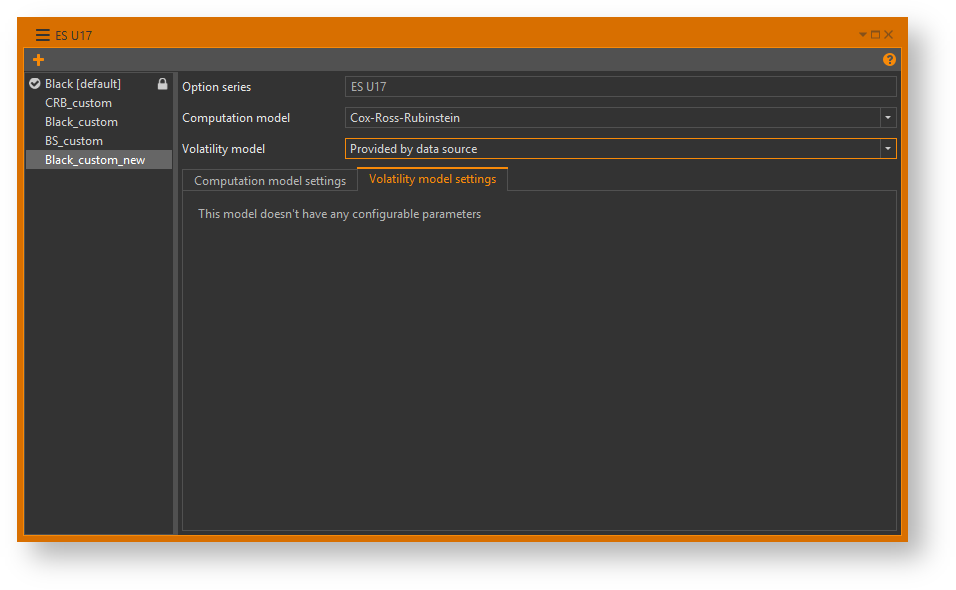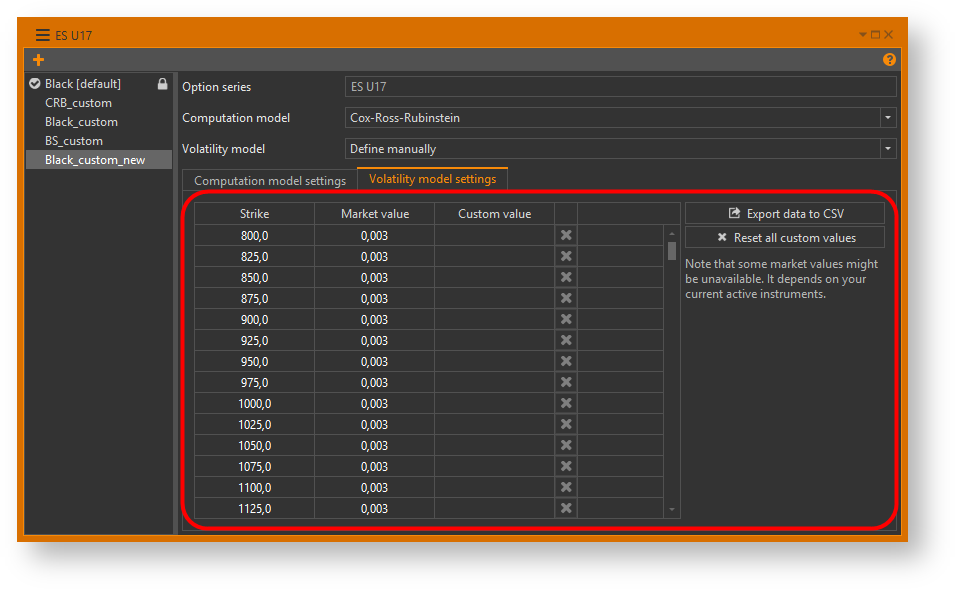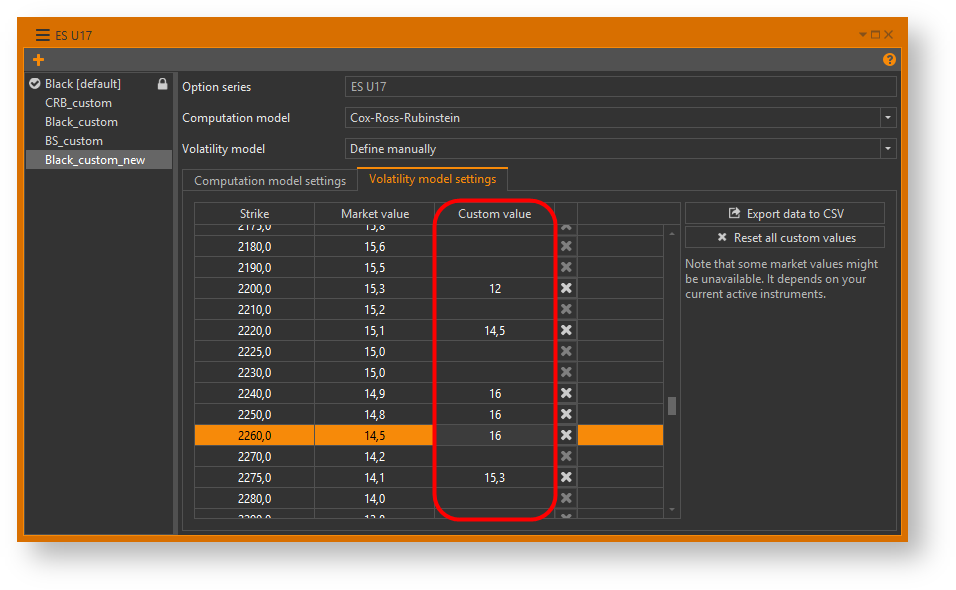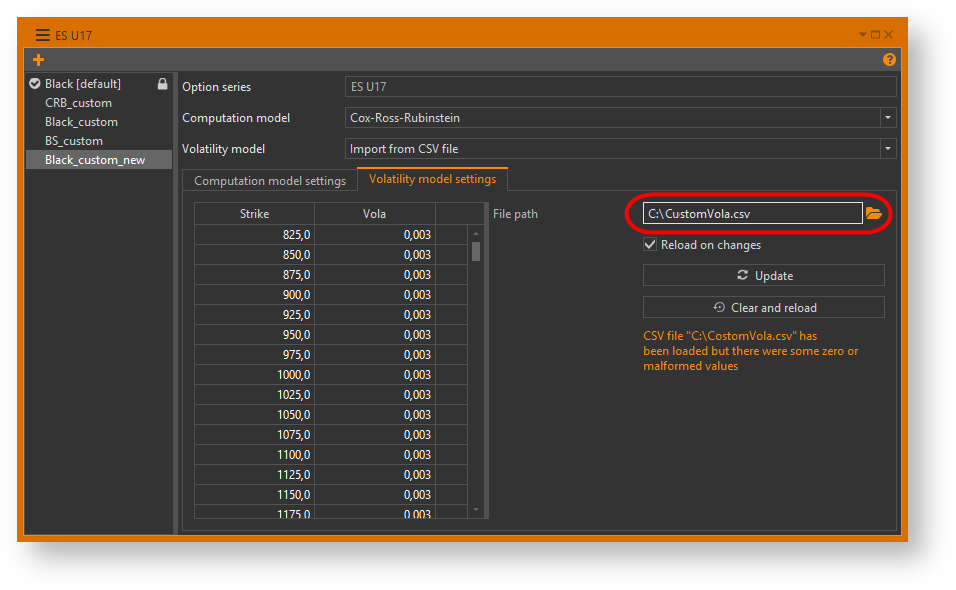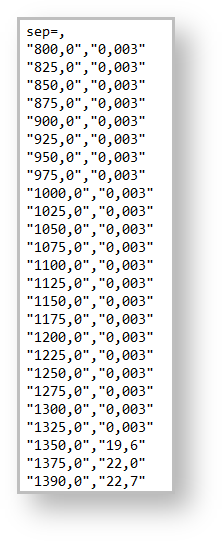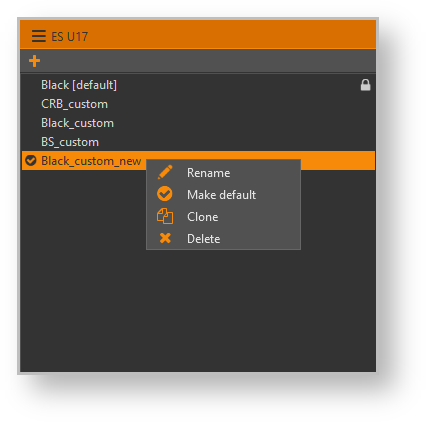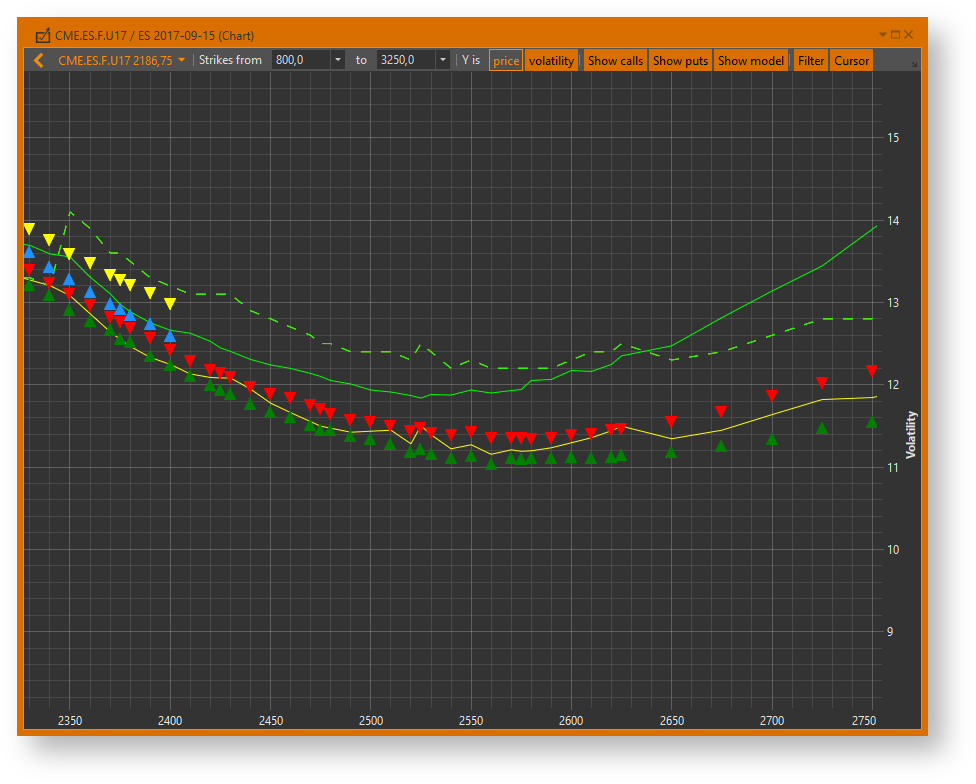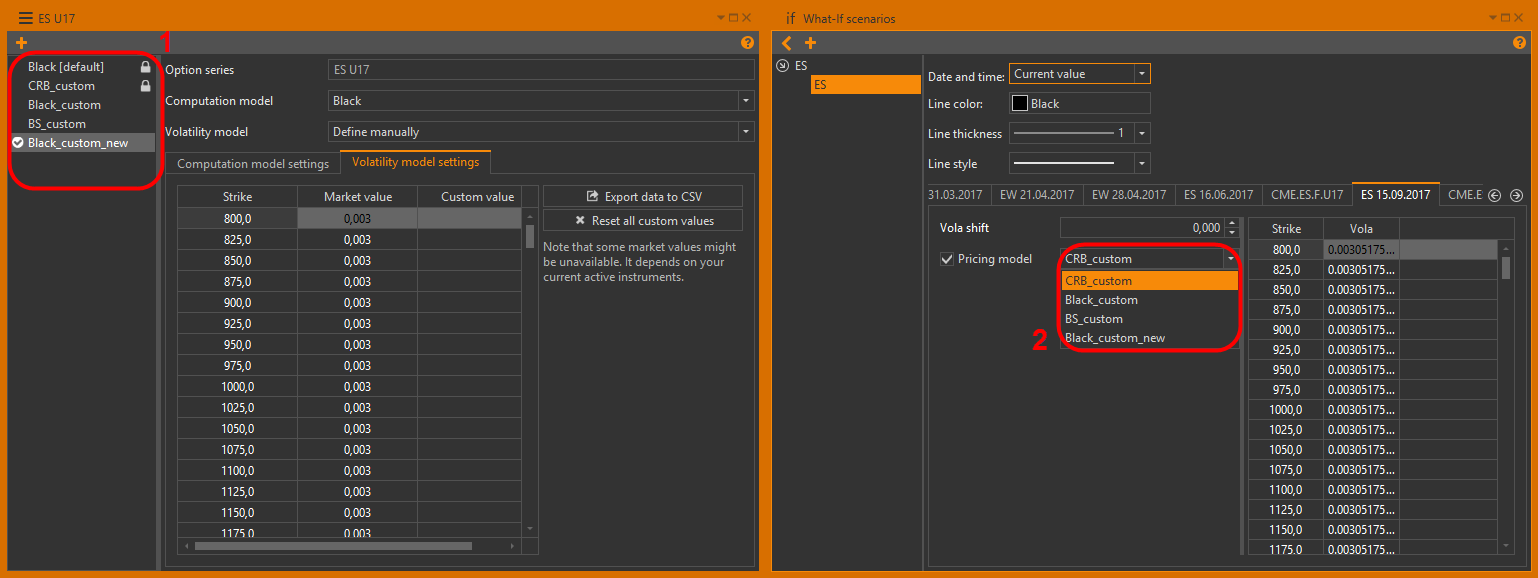Page History
...
| Panel | ||||
|---|---|---|---|---|
| ||||
Содержание страницы:
|
Расчет цен опционов
...
, Theta, Vega, Gamma, Delta производится по модели ценообразования
...
. Для серий опционов можно создать несколько моделей и установить для каждой из них различные параметры.
Принцип настройки
Модель ценообразования состоит из двух частей – базовой модели (Black-Scholes, Black, Cox-Ross-Rubinstein) и модели волатильности.
...
| Column | ||||||||
|---|---|---|---|---|---|---|---|---|
|
Параметры моделей можно настроить для каждой серии опционов. Для этого необходимо открыть форму Менеджер моделей, выбрав в контекстном меню серии команду Pricing model (рис. 1). Форма настройки ценообразования показана на рисунке 2.
Рисунок 1 – команда Pricing model
Рисунок 2 – менеджер моделей
Данные модели можно комбинировать и задавать различные параметры настройки.
Для серии опционов можно создать несколько моделей ценообразования. По умолчанию расчёт параметров опционов производится по модели Black-Scholes, для опционов на фьючерсы – по модели Black.
...
Выбор модели
Для смены активной модели необходимо нажать на название новой модели в боковом меню (рис. 3[1]), затем кнопку Select model (рис. 3[2]). Напротив выбранной модели указан статус Model is active (рис. 4).
Рисунок 3 – выбор модели
Рисунок 4 – активная модель
Настройка волатильности
По умолчанию для расчета цен используется волатильность, транслируемая биржей. Для задания волатильность по страйку нужно дважды нажать на ячейку, ввести значение и нажать кнопку Apply changes (рис. 5). Пример настройки волатильности для разных страйков показан на рисунке 6.
Рисунок 5 – настройка волатильности
Рисунок 6 – результат нстройки
Для сброса параметров волатильности для всех страйков нужно нажать кнопку Reset, для отдельного страйка – кнопку .
...
Значения волатильности берутся из источника данных. Данные модели не доступны для редактирования (указано [default]) и удаления (отмечены ).
Рисунок 1 – форма настройки модели ценообразования
Остальные модели могут быть запущены или остановлены в любое время. Напротив активной (запущенной) модели, по которой ведутся расчеты, установлен значок .
| Info |
|---|
Информационные элементы:
|
Вызов формы настройки модели ценообразования
Команда вызова формы настройки моделей (Pricing model) доступна в контекстном меню серии опционов и в контекстном меню опциона.
Создание модели
Для создания модели необходимо нажать кнопку Add model и в открывшемся окне ввести название новой модели.
Рисунок 4 – создание новой модели
Далее необходимо выбрать базовую модель и модель волатильности и задать необходимые параметры.
Рисунок 5 – область настройки модели ценообразования
Настройка базовых моделей
Базовую модель нужно выбрать из выдающего списка Computation model.
Рисунок 6 – список базовых моделей
Во вкладке Computation model settings будут показаны параметры, которые можно установить для данной модели.
Рисунок 7 – область настройки базовой модели
В таблице 1 представлен список параметров каждой модели.
Таблица 1 – Параметры базовых моделей
Модель | Параметр |
|---|---|
Модель Black-Scholes | Значение безрисковой процентной ставки |
Модель Black | Значение безрисковой процентной ставки |
Cox-Ross-Rubinstein | Глубина дерева и, опционально, безрисковая процентная ставка. Чтобы ввести значение, следует активировать поле Interest rate, установив переключатель. |
Настройка модели волатильности
Модель волатильности нужно выбрать из выпадающего списка Volatility model:
Provided by data source – для данной модели используются значения волатильности из источника данных. Модель недоступна для редактирования;
Info Волатильность транслируют только российские подключения: quik и cgate. Для западных источников волатильность рассчитывается автоматически OptionWorkshop.
- Define manually – для данной модели для каждого страйка можно установить кастомные значения волатильности;
- Import from CSV file – для данной модели используются значения волатильности, загруженные из CSV файла.
Рисунок 8 – список моделей волатильности
Provided by data source – значения волатильности из источника данных
В данном случае значения волатильности берутся из источника данных. Модель недоступна для редактирования.
Рисунок 9 – область настройки модели волатильность
Define manually – добавление кастомных значений волатильности
При выборе модели Define manually в поле настройки модели Volatility model setting отобразится таблица со списком страйком и значениями волатильности, транслируемых биржей.
Рисунок 10 – добавление кастомных значений волатильности
Для задания волатильность по страйку нужно в колонке Custom value ввести значение волатильности напротив нужного страйка. Настройки будут сохранены автоматически.
Рисунок 11 – волатильность для каждого страйка
Кастомные значения также будут показаны на графике волатильности.
Таблицу можно экспортировать в CSV файл, нажав кнопку . Данный файл можно отредактировать, заменив биржевые значения волатильности кастомными значениями, и далее использовать файл для модели Import from CSV file
Для сброса кастомных значений волатильности следует нажать кнопку.
Import from CSV file – значения волатильности из загруженного CSV файла
В настройках необходимо указать путь к текстовому файлу, в котором указаны значения волатильности для каждого страйка.
Рисунок 12 – загрузка значений из CSV файла
В файле на каждой строке указываются два значения через запятую "страйк", "волатильность".
Рисунок 13 – пример CSV файла
Кнопки справа от таблицы означают:
- Reload on changes – обновлять таблицу при каждом изменении файла CSV;
- Update – обновить таблицу. Если при очередном обновлении файла для какого-либо страйка исчезло значение волатильности, то будет использоваться предыдущее значение;
- Clear and reload – очистить таблицу и перечитать CSV файл.
Управление моделями
При нажатии на название модели правой кнопкой мыши откроется контекстное меню со списком команд:
- Rename – переименовать;
- Make default – запустить;
- Clone – скопировать;
- Delete – удалить;
Рисунок 14 – управление моделями ценообразования
Графики волатильности
На форме просмотра графиков волатильности отображается модельная кривая (пунктирная линия), построенная по кастомным значениям волатильности.
Рисунок 15 – график волатильности
What-if сценарии
Выбрать модель ценообразования можно только из списка моделей, созданных для данной серии.
Рисунок 16 – список доступных моделей
Данную модель нельзя удалить, пока она используется в what-if сценарии.